Win10怎么开启自动升级系统设置?一些好朋友发觉计算机不可以自动升级系统软件,实际上这是由于计算机禁止使用了WindowsUpdate服务项,大伙儿只需将其开启就可以,今日我们要详细介绍的是Win10电脑自动更新服务开启方式。
1、按Win+R弹出来运行对话框,在文本框中键入【services.msc】,按回车键;
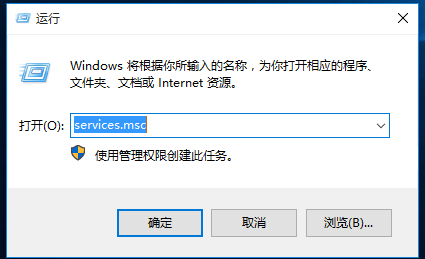
2、赶到服务对话框在目录中寻找“WindowsUpdate”项;
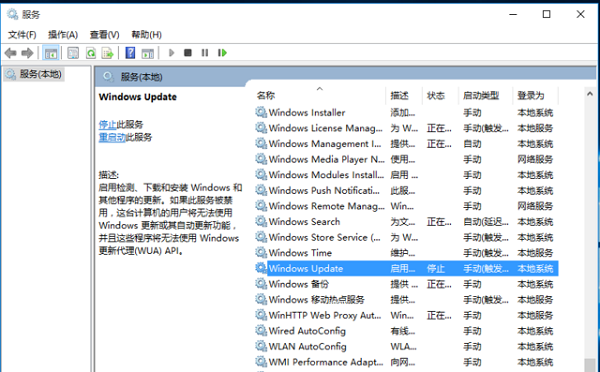
3、要进行全自动运行,只需在“WindowsUpdate”项上右键单击,选择“特性”,然后选择“全自动”运行选项。
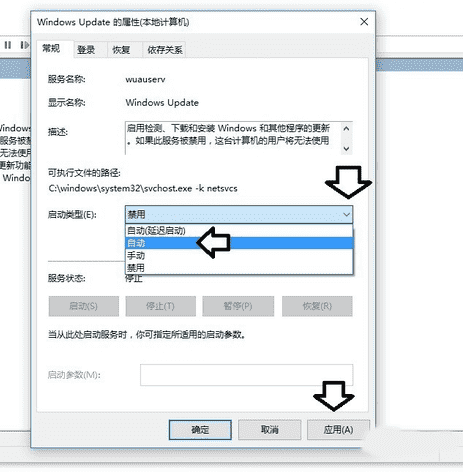
4、点一下确认后,运行“WindowsUpdate”服务项。
那样之后Win10系统软件应当就可以自动升级了。
以上是Win10怎么开启自动升级系统设置?电脑自动更新服务开启方式的详细内容。更多信息请关注PHP中文网其他相关文章!




